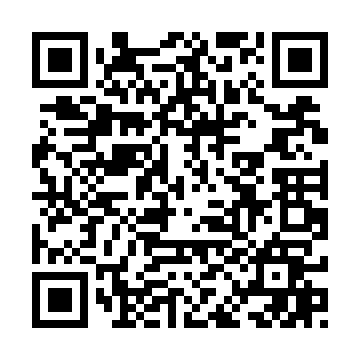今回は、香港の取引所、Kucoin(クーコイン)の登録方法・購入方法について解説していきたいと思います。
今年1月にBinanceが新規登録を停止した際に一気に注目を浴びた取引所で、現在もアルトの上場が頻繁に行われており目が離せないマストな取引所の1つとなっています。
さらに海外取引所には珍しく日本語に対応しています。やはり日本語が一番分かりやすいですし、とても有難いですね!
Kucoinとは?
Kucoinは、以前紹介したBinanceと同様に取引所独自トークン KCS(Kucoin Shares)があり、こちらも所持しているだけで取引手数料が0.09~0.1%→最大0.07%まで引き下げられる恩恵を受けることができます。元から低い手数料ですが、さらに安くなるのなら言うことないですよね!
Binanceは取引所トークンBNBを所持していれば、手数料最大0.05%まで引き下げなので少しBinanceに軍配が上がりますが、それでも世界2位の手数料の安さです。国内の取引所は、平気で3%とか取られてしまうのでその安さが分かるかと思います。
早速、Kucoinに登録する手順を解説していきます。
Kucoinの登録方法
まずは、こちらからKucoinにアクセスします。
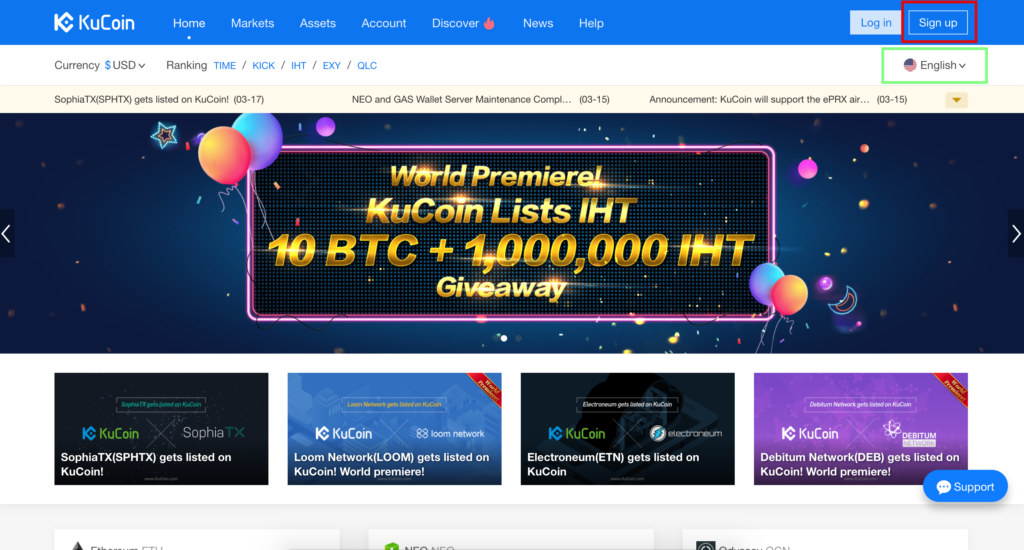
とても洗練されたUIで見やすいです。以前の記事でも紹介したBiboxのUIとそっくりですね笑
さて、緑枠で囲んだ国旗を選択すると、日本語に切り替えられるので切り替えておきましょう!
次からは日本語版に切り替えて解説していきますね。
赤枠の「Sign up」を選択して登録画面に移ります。(日本語設定だと「新規登録」)
※Biboxの記事はこちら
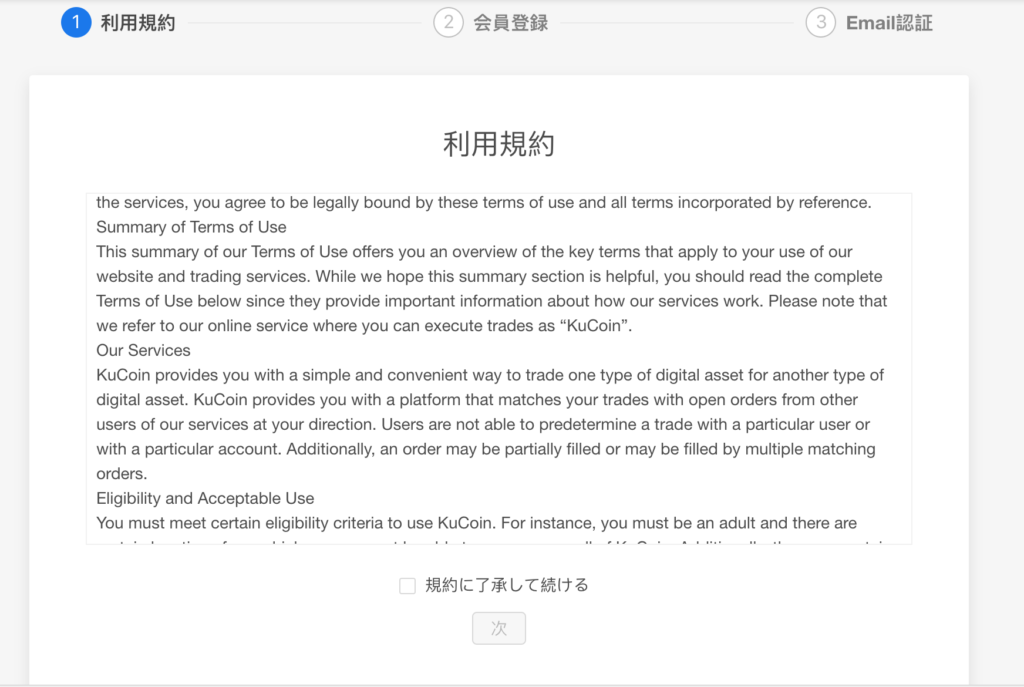
「新規登録」を選択すると、上の画像のような利用規約が出てきますのでチェックボックスにチェックを入れて次へ行きましょう。
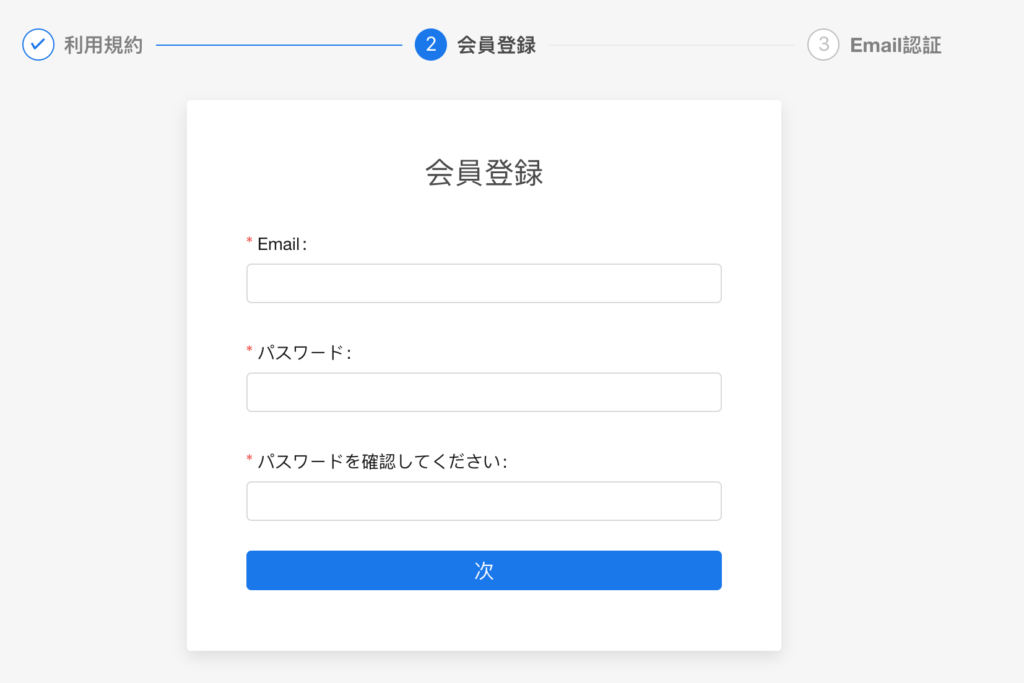
続いて、Emailアドレスとパスワードを入力して、登録を完了させます。
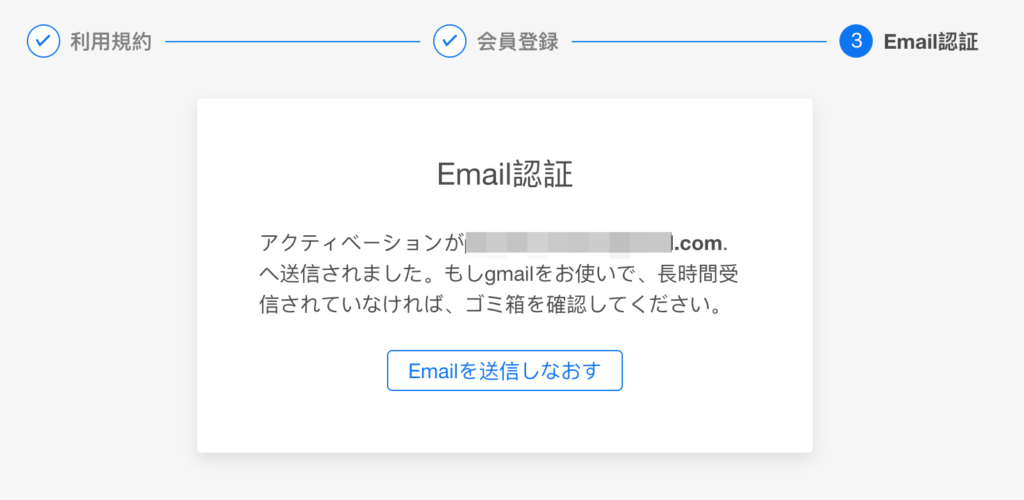
アドレス宛にメールが送信されました。確認しましょう。
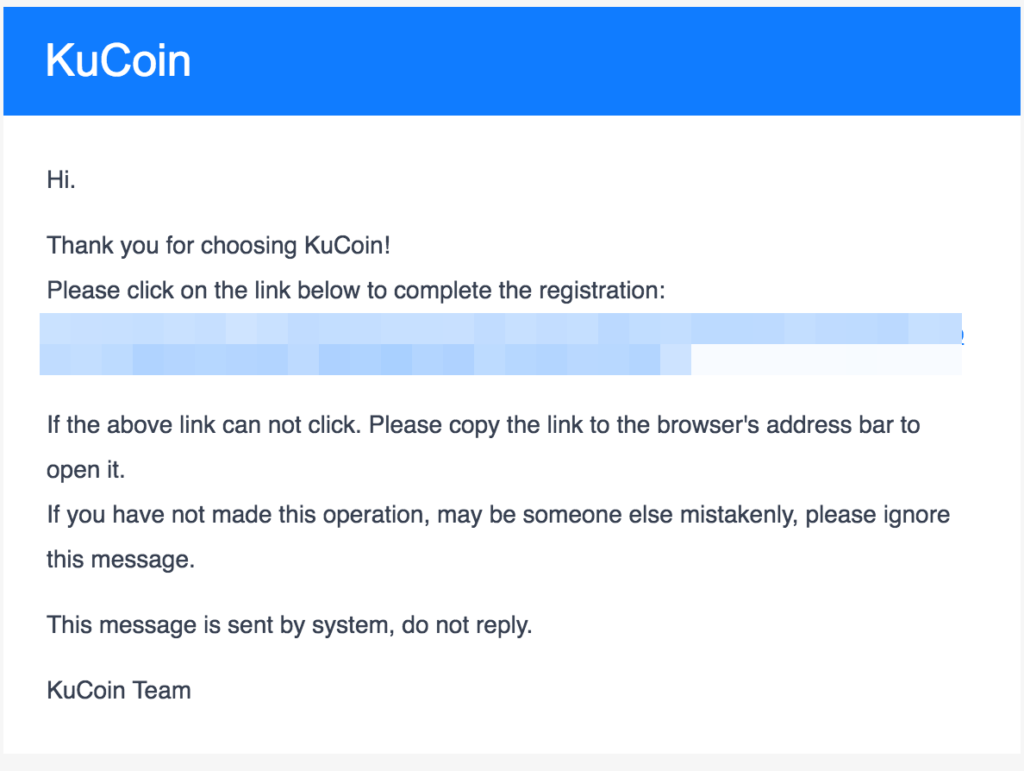
メール内に貼り付けられたリンクをクリックして登録は完了です。
※万が一、メールが届かない場合はゴミ箱等もチェックしてみてください。
登録が完了したら、まずは初期設定です。セキュリティを高めるために2段階認証を設定しましょう。
![]()
上のバーにある、「アカウント」を選択します。
「アカウント」を設定すると、次の画面が表示されます。
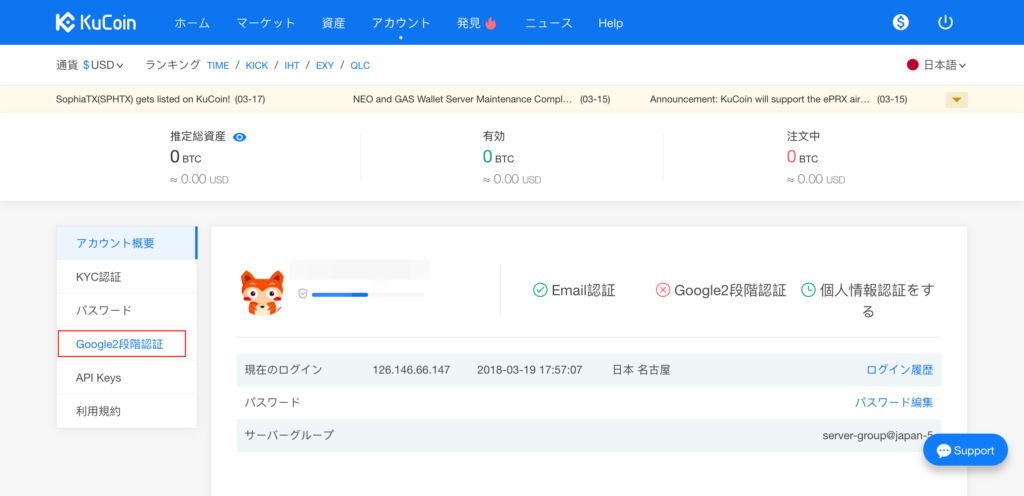
左の「Google2段階認証」を選択します。
【補足】
二段階認証設定用アプリをダウンロードしていない方はこちらでダウンロードできます。
①【IOS(iphoneなど)の方:Google Authenticator】
②【アンドロイドの方:Google 認証システム】
手順としては
①Google2段階認証のアプリをインストール(上記リンクからDL可能です)
②秘密鍵のバックアップ
③2段階認証を設定
以上となります。
アプリのDLは各々でしていただいて、
ここでは②秘密鍵のバックアップから解説することにします。
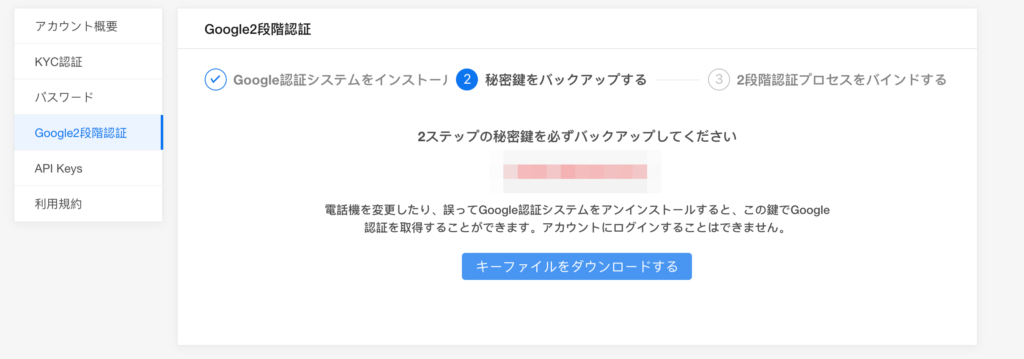
この画面のスクリーンショット、もしくは秘密鍵はどこかにメモして保管しておきましょう。
Google2段階認証アプリを謝ってアンインストールしてしまった場合や、スマートフォンを機種変更した際に必要となります。
キーファイルは、ファイル形式の秘密鍵になるため、DLしたら必ず無くさないよう自分しかわからない場所に保存しましょう。
基本的には、秘密鍵かキーファイルのDLどちらかをきちんとしていれば問題ありません。
続いて③2段階認証の設定についてです。
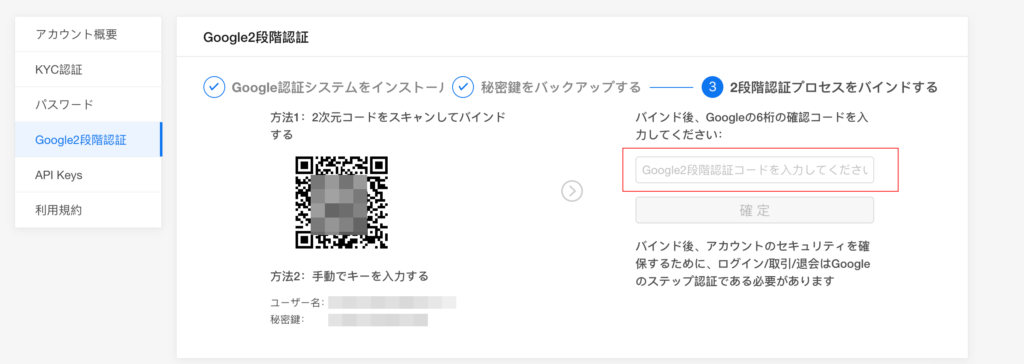
表示されたQRコードをGoogle2段階認証アプリのQRリーダーで読み取ります。
そうすると、アプリの画面上に6桁の数字が出るので、それを赤枠の中に入れて確定を押すと設定が完了します。
次では、実際にKucoinに入金する手順を解説します。
Kucoinの入金手順
![]()
上部のバーにある「資産」を選択します。
選択すると、下のページが表示されますので、ここではBTCを入金する事として
BTCの右側にある「入金」を選択します。
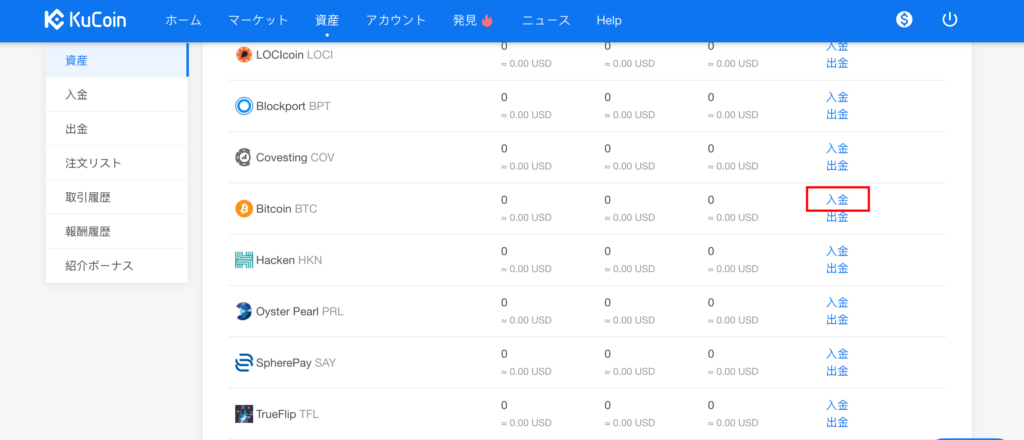
「入金」を選択すると、下の画面が表示されます。
アドレスをコピーして他の取引所から送金すると入金が完了になります。
BTCが届くまで少し時間がかかるので、お茶でも飲んで気長に待ちましょう。笑
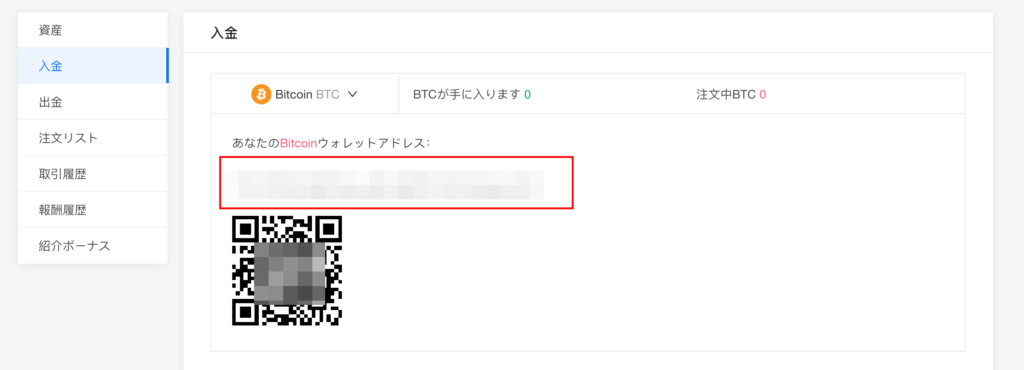
続いて、Kucoinで実際に通貨を購入してみましょう!
Kucoinで実際に通貨を購入してみよう
![]()
上のバーから、「マーケット」を選択します。
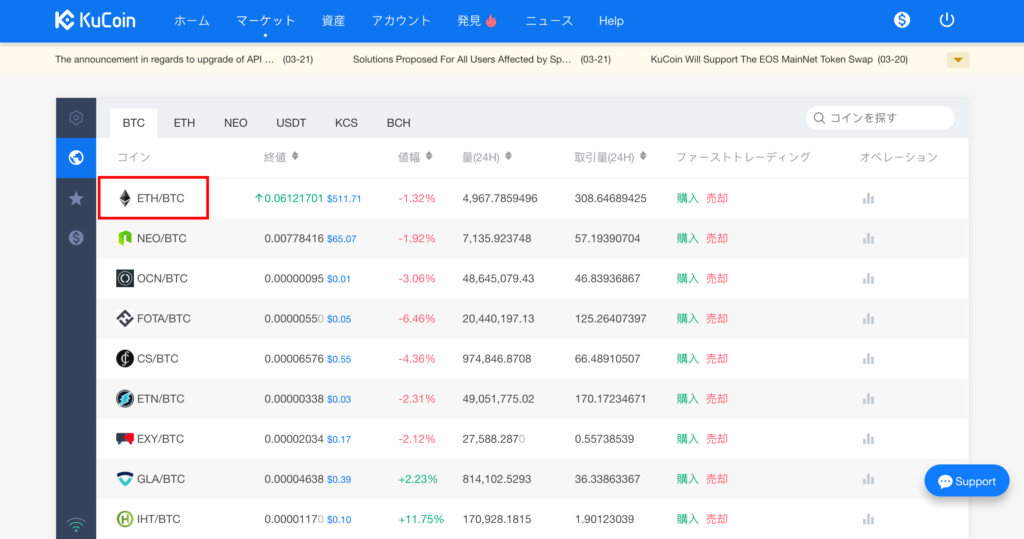
すると上のページが開くので、今回は「ETH/BTC」ペアを選択してみましょう。
BTC基軸だけでなく、ETH、NEO建でも取引が可能なのが特徴ですね。
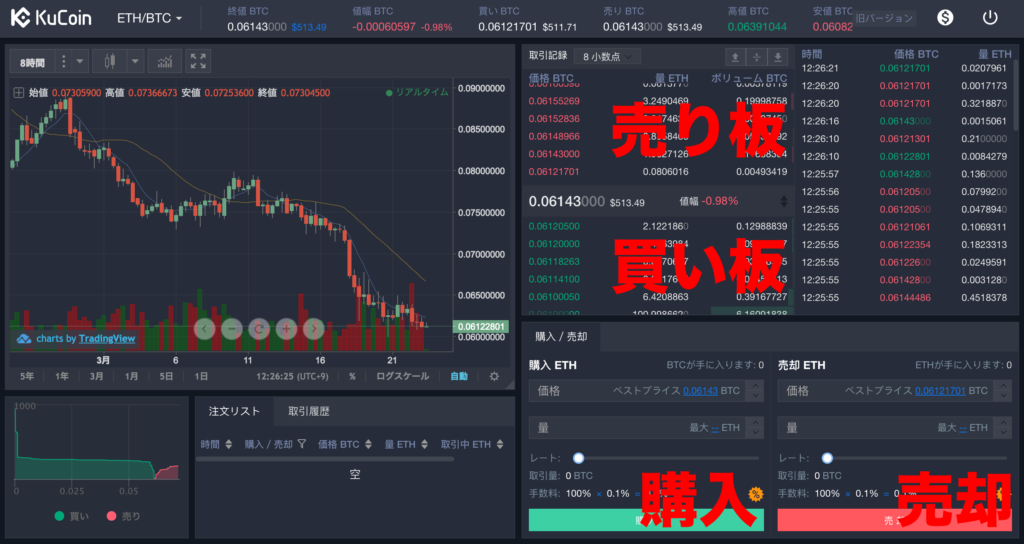
選択すると、上の取引画面が開くかと思います。
取引のやり方は、基本的には他の取引所と同様です。
最後に、Kucoinの出金方法を解説します。
Kucoinの出金手順
![]()
ホームから「資産」を選択します。
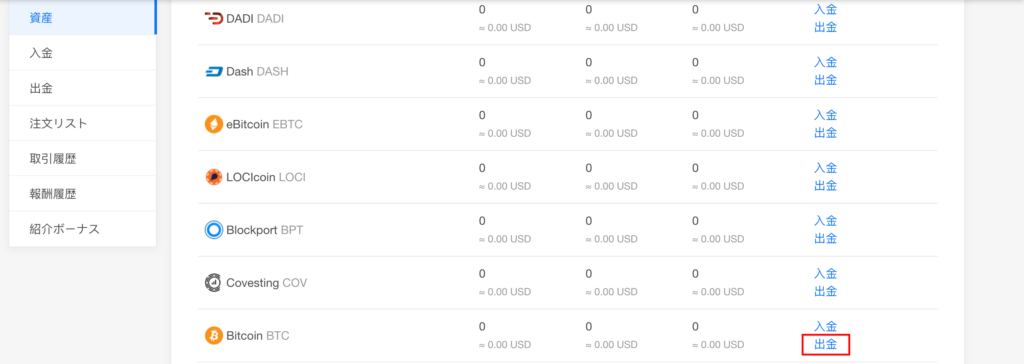
例として、BTCの出金を選択します。
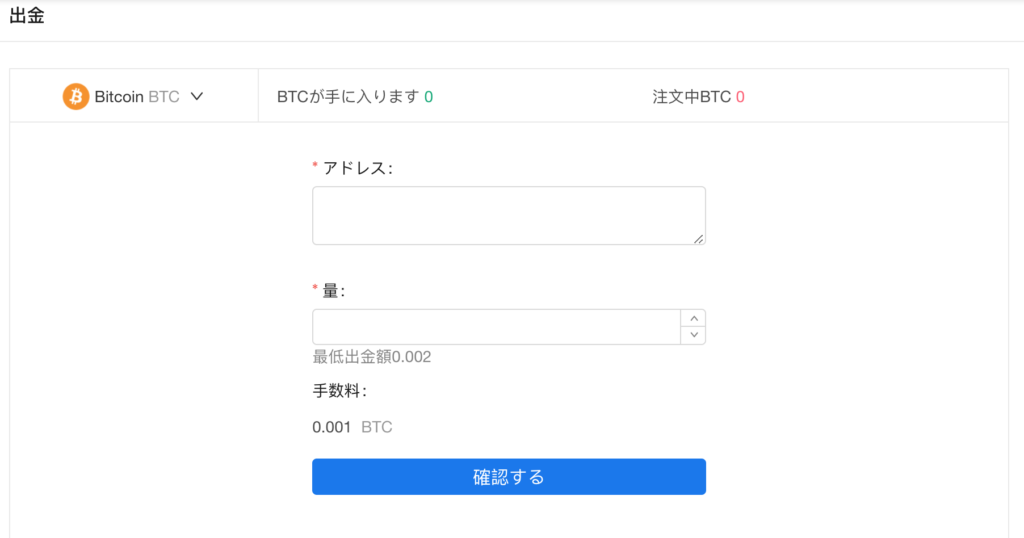
「送金アドレス」にはコインチェック等の他取引所のBTCアドレスを入力しましょう。
「量」には、送金したいBTCの数量を入力してください。
あとは、Google2段階認証の6桁のコードを入力して「確認」ボタンを押すと送金が始まります。
入金同様に、時間がかかるのでお味噌汁でも啜って待っていましょう。気長に。
まとめ
今回は、Kucoinの登録方法と取引方法について解説しました。
今後も期待できる新しい通貨が次々に上場するはずなので益々目が離せません。
先日のバイナンスのように、いつ新規登録が停止してしまうか分からないのでお早めに
登録だけでも済ませておくことをお勧めします。
お読みいただきありがとうございました。